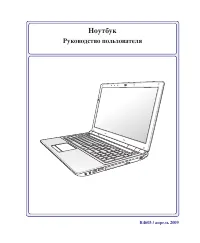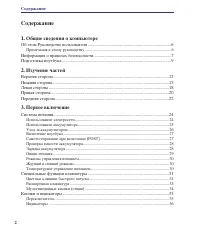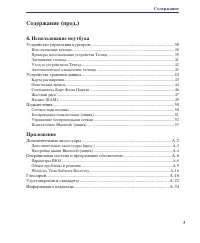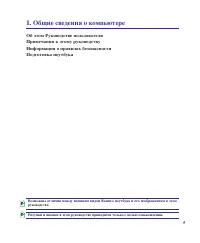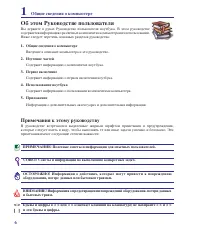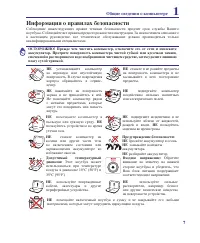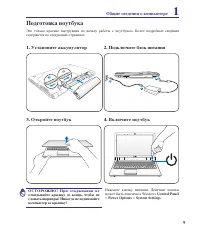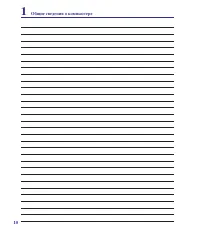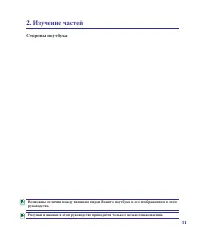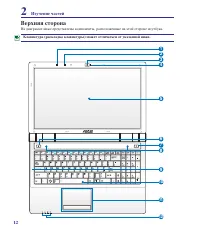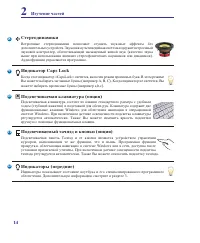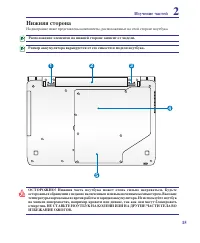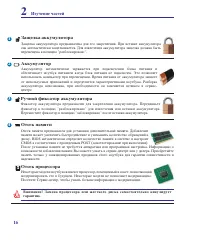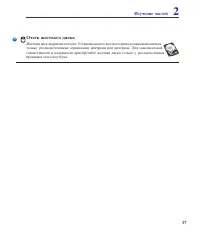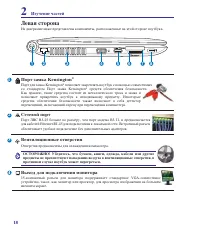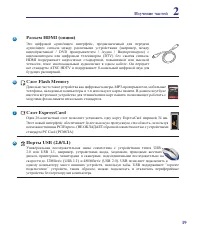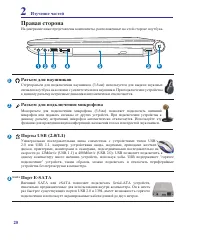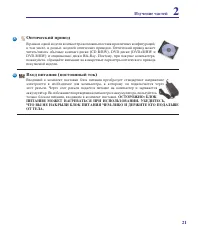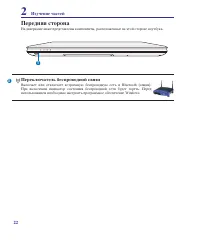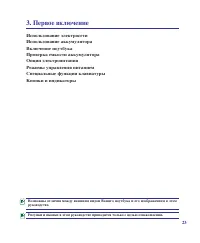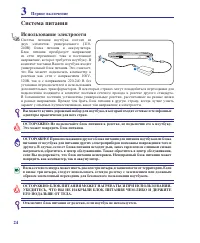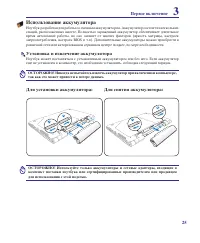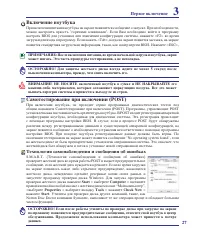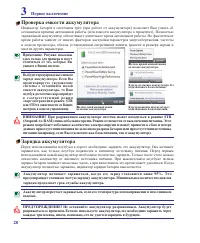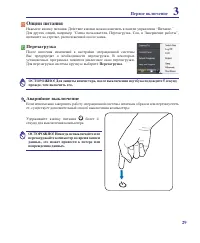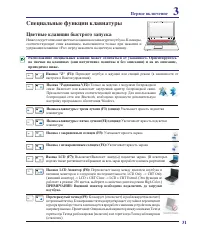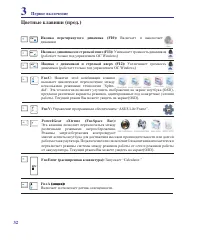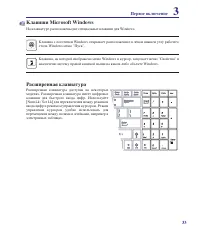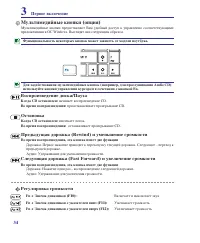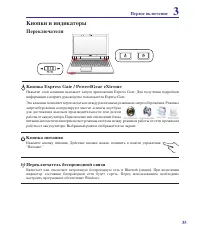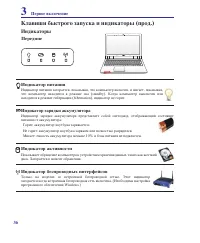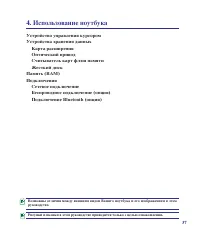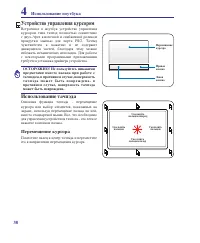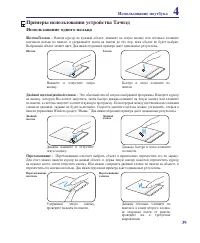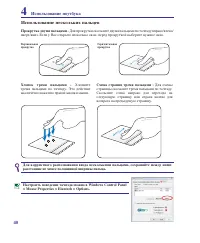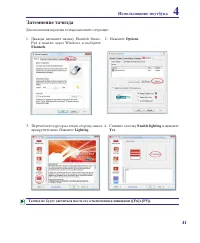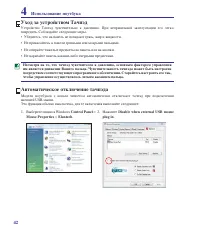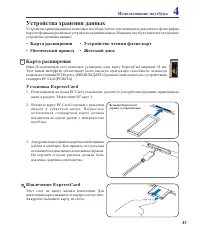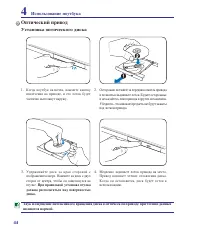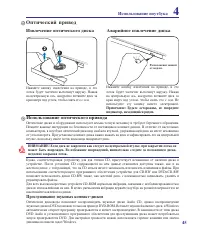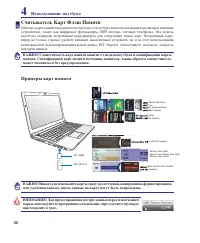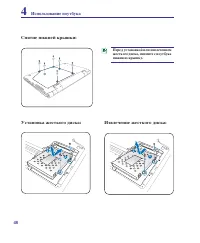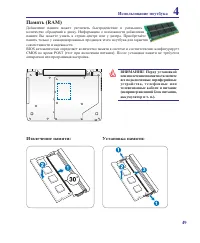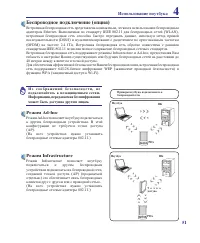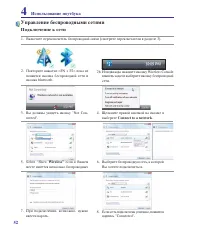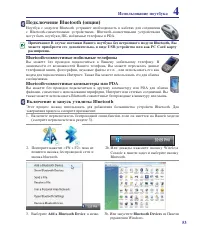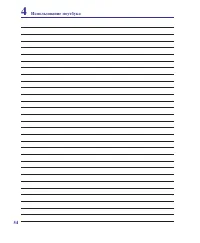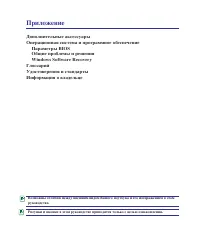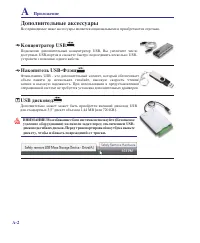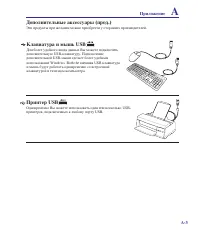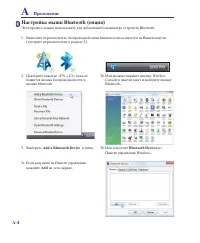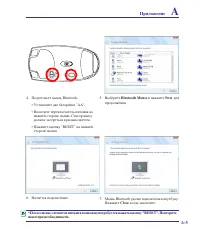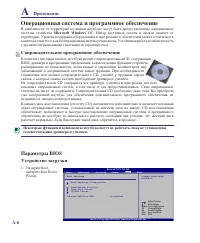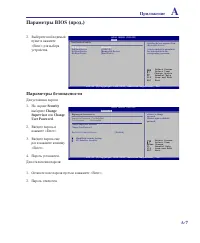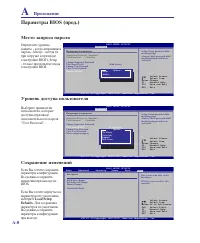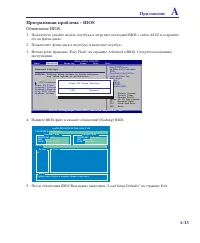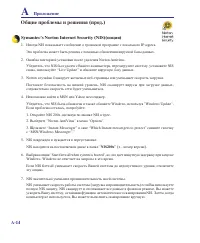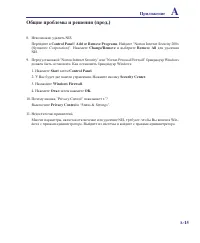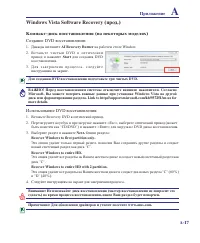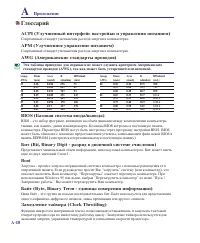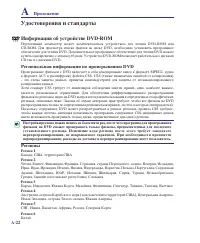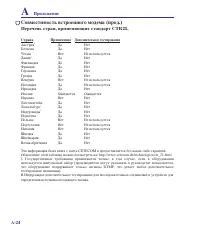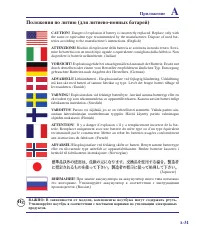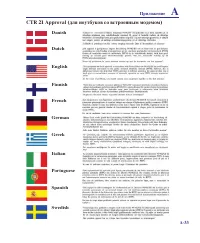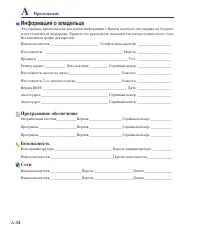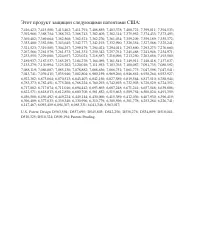Ноутбуки ASUS U50Vg - инструкция пользователя по применению, эксплуатации и установке на русском языке. Мы надеемся, она поможет вам решить возникшие у вас вопросы при эксплуатации техники.
Если остались вопросы, задайте их в комментариях после инструкции.
"Загружаем инструкцию", означает, что нужно подождать пока файл загрузится и можно будет его читать онлайн. Некоторые инструкции очень большие и время их появления зависит от вашей скорости интернета.
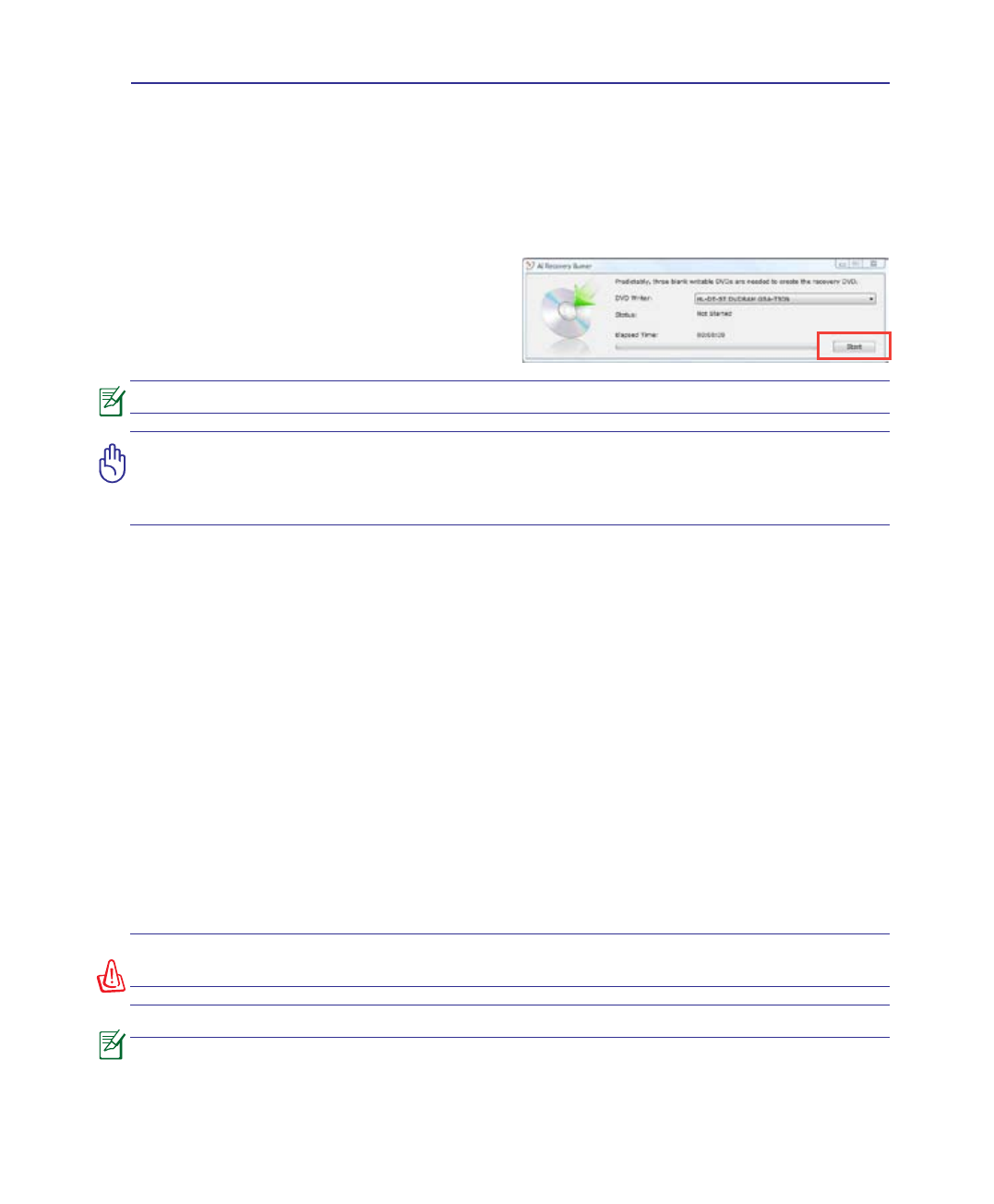
A-1
Windows Vista Software Recovery (прод.)
Компакт-диск восстановления (на некоторых моделях)
Создание DVD восстановления:
1� Дважды щелкните
AI Recovery Burner
на рабочем столе Window�
2� В с т а в ь т е ч и с т ы й D V D в о п т и ч е с к и й
привод и нажмите
Start
для создания DVD
восстановления�
3� Д л я з а в е р ш е н и я п р о ц е с с а , с л е д у й т е
инструкциям на экране�
Для создания DVD восстановления подготовьте три чистых DVD.
ВАЖНО! Перед восстановлением системы отключите внешние накопители. Согласно
Microsoft, Вы можете потерять важные данные при установке Windows Vista на другой
диск или форматировании раздела. Link to http://support.microsoft.com/kb/9321/en-us for
more details.
Использование DVD восстановления:
1� Вставьте Recovery DVD в оптический привод�
2� Перезагрузите ноутбук и при загрузке нажмите <Esc>, выберите оптический привод (может
быть помечен как "CD/DVD") и нажмите <Enter> для загрузки с DVD диска восстановления�
3� Выберите раздел и нажмите
Next.
Опции раздела:
Recover Windows to first partition only.
Эта опция удалит только первый раздел, позволив Вам сохранить другие разделы и создаст
новый системный раздел как диск "C"�
Recover Windows to entire HD.
Эта опция удалит все разделы на Вашем жестком диске и создаст новый системный раздел как
диск "C"�
Recover Windows to entire HD with 2 partition.
Эта опция удалит все разделы на Вашем жестком диске и создаст два новых раздела "C" (60%)
и "D" (40%)�
4� Следуйте инструкциям на экране для завершения процесса�
Внимание: Не извлекайте диск восстановления (мастер восстановления не попросит это
сделать) во время процесса восстановления, иначе Ваш раздел будет испорчен.
Примечание: Для обновления драйверов и утилит посетите www.asus.com.
Приложение
A
Содержание
- 3 Использование ноутбука; Устройство управления курсором ���������������������������������������������������������������������������38; Приложение; Дополнительные аксессуары �������������������������������������������������������������������������������� A-2
- 6 Об этом Руководстве пользователя; Примечания к этому руководству; СОВЕТ: Советы и информация по выполнению конкретных задач.; Общие сведения о компьютере
- 7 Информация о правилах безопасности
- 8 их действию магнитных жезлов.; Зарядка аккумулятора; отключите и отсоедините все внешние; Упаковка ноутбука; НЕ
- 9 Подготовка ноутбука; Установите аккумулятор
- 11 Стороны ноутбука
- 12 Верхняя сторона; Изучение частей
- 13 Дисплей; Кнопка питания
- 14 Индикатор Caps Lock
- 15 Нижняя сторона; отверстия. НЕ СТАВЬТЕ НОУТБУК НА КОЛЕНИ ИЛИ НА ДРУГИЕ ЧАСТИ ТЕЛА ВО
- 16 Защелка аккумулятора
- 18 Левая сторона; противном случае ноутбук может перегреться.; Порт замка Kensington
- 19 Слот ExpressCard; Слот Flash Memory
- 20 Правая сторона; Разъем для наушников
- 21 ПИТАНИЯ МОЖЕТ НАГРЕВАТЬСЯ ПРИ ИСПОЛЬЗОВАНИИ. УБЕДИТЕСЬ,; Оптический привод
- 22 Передняя сторона; Переключатель беспроводной связи
- 24 Cистема питания; Использование электросети; Первое включение
- 25 Для установки аккумулятора:; Использование аккумулятора; Установка и извлечение аккумулятора
- 26 выключите ноутбук и обратитесь в центр обслуживания.; Уход за аккумулятором
- 27 Включение ноутбука; Технология самонаблюдения и сообщения об ошибках
- 28 Проверка емкости аккумулятора
- 29 Аварийное выключение; Опции питания; Перезагрузка
- 30 Опции питания; Режимы управления питанием
- 31 Специальные функции клавиатуры; Цветные клавиши быстрого запуска; ПРИМЕЧАНИЕ: Внешний монитор необходимо подключить до загрузки
- 33 Клавиши Microsoft Windows
- 35 Переключатели; Кнопки и индикаторы; Кнопка Express Gate / Power4Gear eXtreme
- 36 Индикаторы; Передние; Индикатор зарядки аккумулятора; Индикатор активности
- 38 Устройство управления курсором; Использование тачпэда; Перемещение курсора
- 39 Примеры использования устройства Тачпэд; Использование одного пальца
- 40 Прокрутка двумя пальцами -; Хлопок тремя пальцами -
- 41 Затемнение тачпэда; Options; Использование ноутбука; Elantech
- 43 Устройства хранения данных; • Карта расширения; Карта расширения; Извлечение ExpressCard
- 44 Установка оптического диска; При правильной установке втулка
- 45 Примечание: Будьте осторожны, не повредите; Оптический привод; Аварийное извлечение диска; медленно закрывая лоток.; Использование оптического привода
- 46 Считыватель Карт Флэш Памяти; ВНИМАНИЕ! Для предотвращения потери данных перед извлечением; Примеры карт памяти; или удаления данных, иначе данные на карте могут быть повреждены.
- 47 Жесткий диск
- 48 Перед установкой или извлечением
- 49 ВНИМАНИЕ! Перед установкой
- 50 может быть установлена в качестве карты расширения.; Подключения; Сетевое подключение
- 51 И з с о о б р а ж е н и й б е з о п а с н о с т и , н е
- 52 Управление беспроводными сетями; Подключение к сети; Connect to a network
- 53 Add a Bluetooth Device; Включение и запуск утилиты Bluetooth
- 56 Дополнительные аксессуары; Концентратор USВ; USB дисковод; ВНИМАНИЕ! Во избежание сбоев системы используйте (Безопасное
- 57 Клавиатура и мышь USB
- 59 шаги при необходимости.
- 60 соответствующие драйвера и утилиты.; Операционная система и программное обеспечение; Microsoft Windows; Параметры BIOS; Устройство загрузки
- 61 Security
- 62 Load Setup
- 63 Общие проблемы и решения; Аппаратная проблема - оптический привод; Оптический привод не в состоянии читать или записывать диски�; Неизвестная причина - система нестабильна; Невозможно выйти из спящего режима�; восстановлением сохраните все Ваши данные на внешний носитель.); Аппаратная проблема - клавиатура / горячая клавиша; Если горячая клавиша (FN) не функционирует�; Аппаратная проблема - Встроенная камера; Встроенная камера не работает�
- 64 Аппаратная проблема - аккумулятор; Эксплуатация аккумулятора�; Аппаратная проблема - ошибка включения/отключения питания
- 65 Как проверить, что ноутбук оборудован беспроводной картой?; Control Panel; Механическая проблема - вентилятор / температура; Почему кулер всегда включен и температура ноутбука высокая?; Ваших документов с жесткого диска на внешние носители!); Программная проблема - программное обеспечение ASUS
- 66 Неизвестная причина - синий экран с белым текстом; После загрузки системы появляется синий экран с белым текстом�; ВНИМАНИЕ: Не подключайтесь к интернету, пока не установите
- 67 Программная проблема - BIOS; Обновление BIOS�
- 70 Windows Vista Software Recovery; Использование раздела восстановления; Использование раздела восстановления:
- 72 Глоссарий; ACPI (Улучшенный интерфейс настройки и управления питанием); Boot
- 74 Классификация лазерных устройств; для соединения периферийных компонентов)
- 75 USB (универсальная последовательная шина)
- 76 Удостоверения и стандарты; Регионы; Информация об устройстве DVD-ROM; Региональная информация по проигрыванию DVD
- 77 Совместимость встроенного модема; Обзор; Удостоверение сетевой совместимости; Неголосовое оборудование
- 78 Перечень стран, применяющих стандарт CTR21.; Страна
- 79 Удостоверение Федеральной комиссии по средствам связи
- 80 Ф е д е р а л ь н а я к о м и с с и я п о с в я з и : т р е б о в а н и я к в о з д е й с т в и ю; CE Предупреждение
- 82 Правила безопасности UL; Не пользуйтесь; Не; Правила электробезопасности; REACH
- 83 Экологическая маркировка Европейского Союза
- 84 Утилизация и переработка
- 86 Предупреждающий знак; В Н И М А Н И Е : П Р И О Т К Р Ы В А Н И И В О З Н И К А Е Т Н Е В И Д И М О Е Л А З Е Р Н О Е; Правила CDRH; Информация об изделии корпорации Macrovision; Правила безопасности при работе с оптическим накопителем
- 88 Информация о владельце; Программное обеспечение
- 89 Этот продукт защищен следующими патентами США:
- 90 Сервис и поддержка